หนึ่งในความแตกต่างที่สำคัญใน Windows 10 ซึ่งผู้ใช้สังเกตเห็นได้จากเวอร์ชันก่อนหน้าคือการเปลี่ยนแปลงอินเทอร์เฟซของระบบปฏิบัติการ เราจะบอกวิธีปรับแต่งเมนู Start ใน Windows 10 ด้วยตัวคุณเองเพื่อการทำงานที่สะดวกสบายกับระบบ
สไตล์เมโทร: การใช้งานใหม่
อินเทอร์เฟซกราฟิกของ Windows ที่เรียกว่า Metro ได้เข้ามาแทนที่ Aero เมื่อไม่กี่ปีที่ผ่านมาเมื่อมีการเปิดตัวระบบปฏิบัติการมือถือของ Microsoft และเดสก์ท็อป Windows 8 แทนที่จะใช้ไอคอนมัน บริษัท ได้เปิดตัวรูปแบบเมนูใหม่ซึ่งประกอบด้วยแผ่นสี่เหลี่ยม
อินเทอร์เฟซนี้สะดวกสบายมากสำหรับเจ้าของอุปกรณ์มือถือ (สมาร์ทโฟนและแท็บเล็ต) ที่ติดตั้งหน้าจอสัมผัส แต่ผู้ใช้เดสก์ท็อปพีซีและแล็ปท็อปรับรู้ถึงนวัตกรรมนี้อย่างคลุมเครือ การนำทางเมนูแบบเรียงต่อกันด้วยเมาส์พิสูจน์แล้วว่ายากกว่าการใช้หน้าจอสัมผัสอย่างเห็นได้ชัด และบางคนก็นำนวัตกรรมนี้ไปใช้ด้วยความไม่เป็นมิตร
อย่างไรก็ตาม เนื่องจากความนิยมที่เพิ่มขึ้นของหน้าจอสัมผัสในช่องแล็ปท็อปและเดสก์ท็อป เราควรคาดหวังว่าความนิยมของอินเทอร์เฟซ Metro จะเพิ่มขึ้นเท่านั้น
เมนูเริ่มต้นกลับมาแล้ว
เมนูเริ่มต้นเป็นส่วนสำคัญของอินเทอร์เฟซ Windows มาหลายปีแล้ว แต่ในปี 2555 มีการตัดสินใจที่จะละทิ้งการใช้งานเพื่อสนับสนุนเดสก์ท็อป Metro ไม่ใช่ทุกคนที่พอใจกับนวัตกรรมดังกล่าวและในระบบปฏิบัติการเวอร์ชันล่าสุด Microsoft ตัดสินใจคืนสินค้าดังกล่าวโดยปรับปรุงให้ดีขึ้นมาก
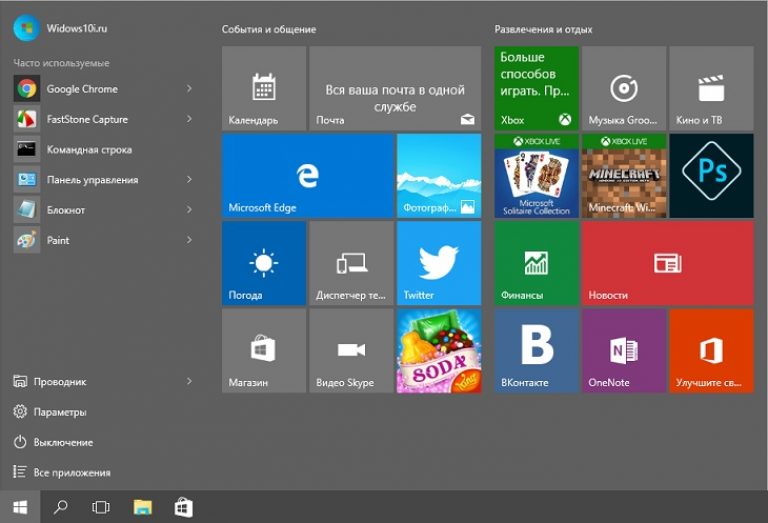
มีการถกเถียงกันมากมายว่าจำเป็นต้องใช้เมนู Start ใน Windows 10 หรือไม่ แต่ผู้ใช้ส่วนใหญ่นิยมส่งคืนองค์ประกอบอินเทอร์เฟซนี้ ไม่มีใครรู้ว่า Microsoft รับฟังความคิดเห็นของผู้ใช้หรือได้รับคำแนะนำจากการยศาสตร์หรือไม่ แต่ไม่ทางใดก็ทางหนึ่งเมนู Start ที่ได้รับการแก้ไขกลับมาแล้ว
ความแตกต่างที่สำคัญระหว่างการใช้งานใหม่ขององค์ประกอบอินเทอร์เฟซนี้คือการผสมผสานระหว่างรายการเมนูคลาสสิกและไทล์สด ตัวเลือกการปรับแต่งได้รับการขยายด้วย: ตอนนี้ทุกคนสามารถปรับแต่งเมนู Start ได้ด้วยตัวเอง
การตั้งค่าอินเทอร์เฟซแบบเรียงต่อกันใน Start
ต่างจากไอคอนคลาสสิกที่เรียกใช้แอปพลิเคชัน ไทล์เป็นองค์ประกอบแบบโต้ตอบ สามารถใช้เป็นทางลัดได้ แต่ยังใช้เพื่อแสดงข้อมูลที่เกี่ยวข้องจากแอปพลิเคชันอีกด้วย นี่อาจเป็นพยากรณ์อากาศ, จำนวนข้อความที่ยังไม่ได้อ่าน, อัตราแลกเปลี่ยนเงินตราต่างประเทศ, การแจ้งเตือนการบริการ
ฟังก์ชันการทำงานของไทล์สดในระบบปฏิบัติการใหม่ยังคงอยู่ที่ระดับ Windows 10 โดย Microsoft ไม่มีการสร้างนวัตกรรมที่มองเห็นได้ หากต้องการปรับแต่งไทล์ เพียงคลิกขวาที่ไอคอน คุณสามารถแก้ไขขนาด สี เปิดหรือปิดภาพเคลื่อนไหว ส่งไอคอนไปที่ทาสก์บาร์ หรือลบไอคอนออกจากหน้าจอเริ่มได้
การเพิ่มและการลบไทล์ใหม่
หากต้องการเพิ่มไทล์แอปพลิเคชันใหม่ ให้ค้นหาในรายการโปรแกรมแล้วคลิกขวาที่ชื่อ ในเมนูป๊อปอัป ให้เลือก "ปักหมุดที่หน้าจอเริ่มต้น"

จะต้องดำเนินการที่คล้ายกันเพื่อลบไทล์ เพียงคุณเลือกรายการ "เลิกปักหมุดจากหน้าจอหลัก"
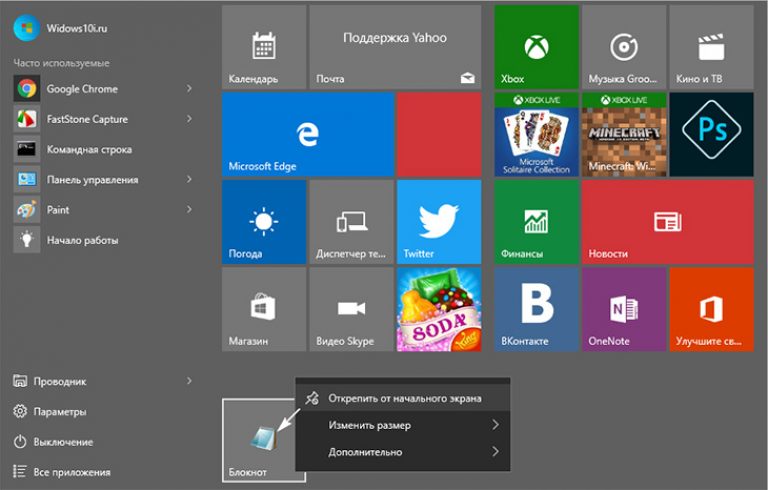
ในการเปลี่ยนตำแหน่งของไอคอนในเมนูคุณจะต้องกดปุ่มเมาส์ขวาค้างไว้ที่ไทล์แล้วลากไปยังตำแหน่งที่ต้องการ
การตั้งค่าขนาด
ผู้ใช้มีความสามารถในการเปลี่ยนไม่เพียงแต่สถานที่เท่านั้น แต่ยังรวมถึงขนาดของไทล์ด้วย มีหลายขนาดให้เลือกสำหรับแต่ละไอคอน ฟังก์ชันการทำงานของไทล์ก็เปลี่ยนไปเช่นกัน: ด้วยขนาดขั้นต่ำไทล์จะทำหน้าที่เฉพาะในการเรียกใช้โปรแกรม แต่เมื่อขยายใหญ่ขึ้นก็จะสามารถใช้เป็นองค์ประกอบเอาต์พุตได้เช่นกัน ไอคอนสามารถแสดงข้อมูลได้มากเพียงใด และจะแสดงในรูปแบบใด ขึ้นอยู่กับขนาดของไอคอน
หากต้องการปรับขนาดไทล์ ให้คลิกขวาที่ไทล์แล้วเลือกตัวเลือกปรับขนาด
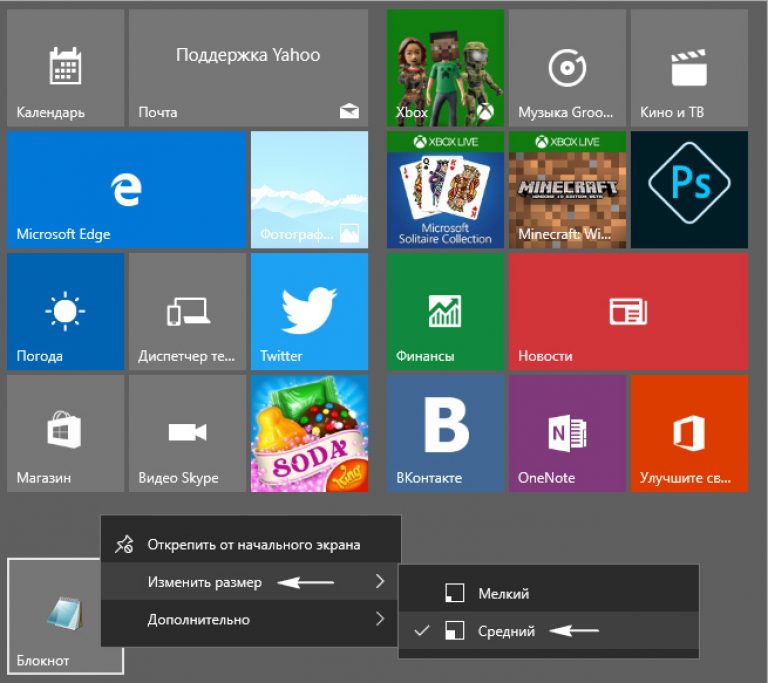
กระเบื้องอาจเป็นสี่เหลี่ยมหรือสี่เหลี่ยมก็ได้ ยิ่งมีขนาดใหญ่เท่าใด ฟังก์ชั่นก็จะกว้างขึ้นเท่านั้น แต่บนหน้าจอขนาดเล็ก การสูญเสียพื้นที่สามารถแทนที่ประโยชน์ใดๆ จากสิ่งนี้ได้
ข้อเสียเล็กน้อยของไทล์คือถ้าตั้งค่าขนาดให้เล็กและเลขคี่ก็จะมีช่องว่างในเมนู คุณสามารถแก้ไขได้โดยการเปลี่ยนขนาดของแต่ละไอคอนและตำแหน่งของไอคอน
ป้องกันไม่ให้ไทล์อัปเดต
การรับการแจ้งเตือนต่าง ๆ จากแอปพลิเคชันแบบเรียลไทม์ค่อนข้างสะดวก แต่บางครั้งนักพัฒนาก็ให้ความสนใจกับคุณสมบัตินี้มากเกินไปและเป็นผลให้ผู้ใช้ถูกดึงความสนใจจากข้อความโปรแกรมที่ไม่มีนัยสำคัญอย่างต่อเนื่อง เพื่อหลีกเลี่ยงปัญหานี้ การตั้งค่าเมนูเริ่มจะมีตัวเลือกในการปิดการแจ้งเตือนจากแต่ละไทล์
ในการดำเนินการนี้ ให้คลิกขวาที่ไทล์และเลือก "ปิดการใช้งานไทล์สด" จากเมนูป๊อปอัป
หลังจากนั้นการออกแบบไทล์จะยังคงไม่เปลี่ยนแปลงและข้อความที่น่ารำคาญจะหยุดรบกวนคุณ
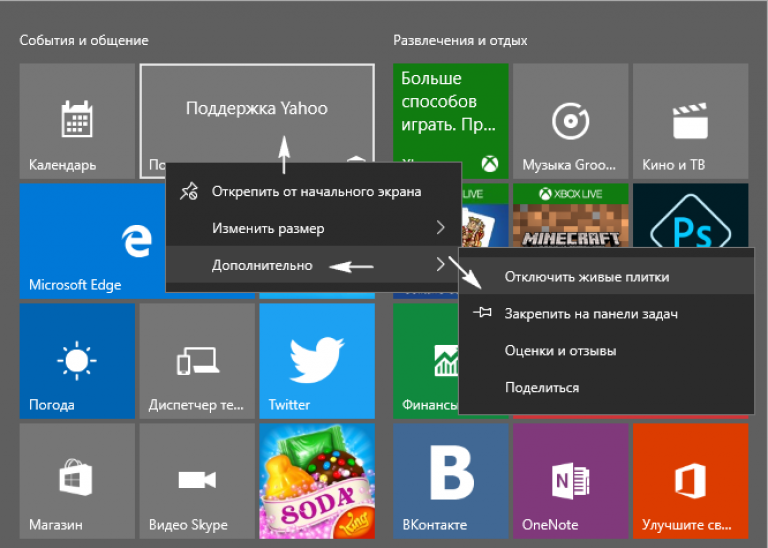
ปรับแต่งสีของเมนู Start
พื้นหลังลายน้ำใน Windows 10 สามารถเปลี่ยนได้ในลักษณะเดียวกับสีของไทล์แต่ละไทล์ ในการดำเนินการนี้ ให้คลิกขวาที่ใดก็ได้ที่ไม่มีไอคอน และเลือกรายการเมนู "การตั้งค่าส่วนบุคคล"
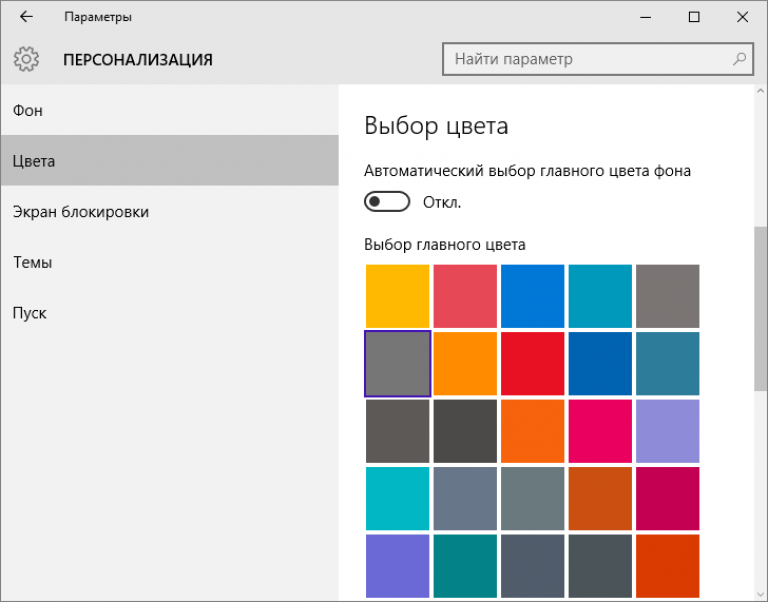
ในหน้าต่างที่เปิดขึ้น คุณสามารถระบุสีพื้นหลังในเมนู Start รวมทั้งเปลี่ยนการตั้งค่าอื่นๆ ได้ คุณสามารถเลือกได้ด้วยตัวเองไม่เพียง แต่สีเท่านั้น แต่ยังรวมถึงความอิ่มตัวของสีด้วย ผู้ใช้สามารถเลือกโทนสีสำเร็จรูปหรือปรับแต่งรายละเอียดตามรสนิยมของคุณเองได้
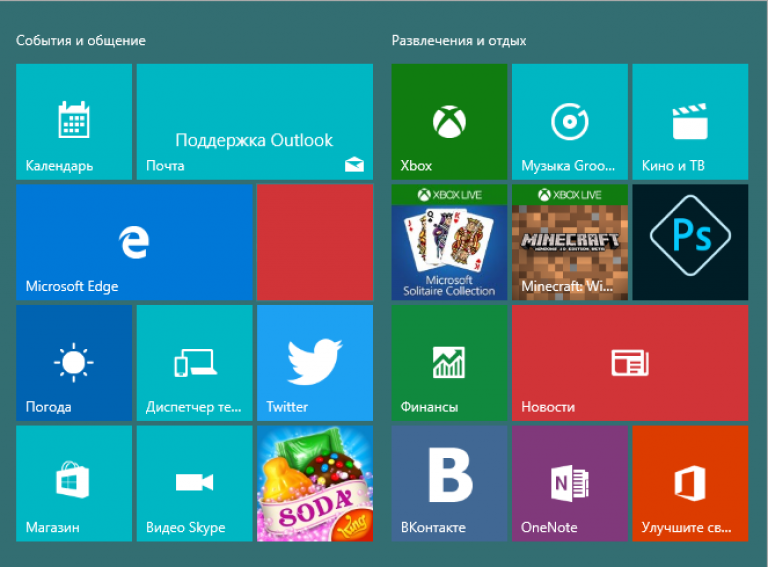
การปักหมุดทางลัดของโปรแกรมไว้ที่หน้าจอเริ่มต้นของเมนูเริ่ม
หากคุณต้องการให้เข้าถึงแอปพลิเคชั่นหรือโปรแกรมในเมนูเริ่มได้เร็วที่สุด คุณสามารถแก้ไขได้ในหน้าจอเริ่มต้นของเมนู
โดยคลิกขวาที่ทางลัดบนเดสก์ท็อปของโปรแกรมหรือแอปพลิเคชันที่คุณต้องการ หลังจากนั้นเมนูป๊อปอัปจะปรากฏขึ้นในตำแหน่งที่คุณต้องคลิก "ปักหมุดที่หน้าจอหลัก" ตอนนี้คุณสามารถเปิดเมนูและเปลี่ยนตำแหน่งของไทล์ที่สร้างขึ้นโดยการย้ายระหว่างกลุ่ม
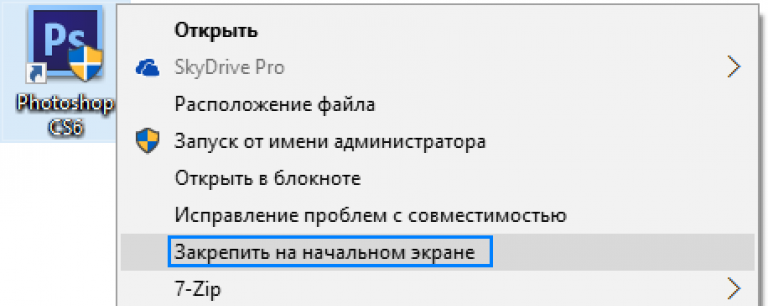
นอกจากนี้ สำหรับไทล์ที่เพิ่มใหม่ คุณสามารถตั้งชื่อของกลุ่มที่ไทล์นั้นตั้งอยู่ได้ นอกจากนี้ยังมีกระบวนการย้อนกลับ คุณสามารถสร้างทางลัดจากไทล์ใดก็ได้ที่อยู่บนหน้าจอหลักโดยกดปุ่มเมาส์ขวาค้างไว้ที่ไทล์แล้วลากไปที่เดสก์ท็อป
ไอคอนที่ปักหมุดไว้ที่ด้านซ้ายของ Start สามารถลบออกได้อย่างง่ายดาย เพียงกดปุ่มเมาส์ขวาแล้วเลือกตัวเลือก "ขั้นสูง" และ "ไม่แสดงในรายการนี้"
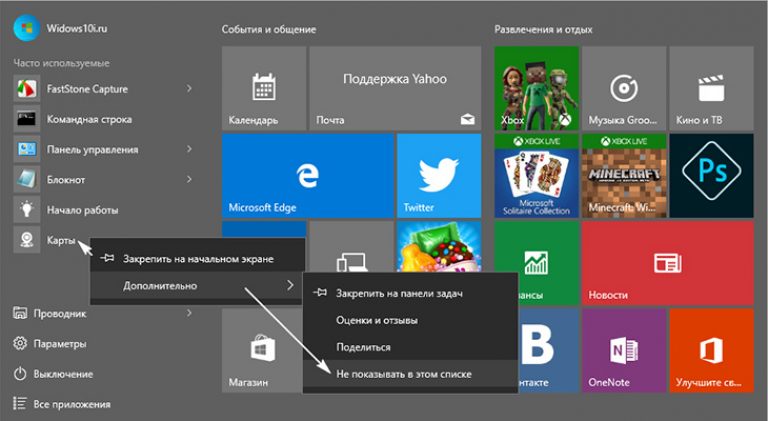
การเพิ่มองค์ประกอบพิเศษ
คุณลักษณะนี้มีอยู่ใน Windows 10 ด้วย แต่หลักการทำงานค่อนข้างแตกต่างจากการเพิ่มไทล์ ก่อนอื่น คุณควรไปที่เดสก์ท็อป จากนั้นคลิกขวาที่พื้นที่ว่างแล้วเลือกตัวเลือก "ปรับแต่ง" ในหน้าต่างที่ปรากฏขึ้น ให้เลือกแท็บ "เริ่ม" ที่ด้านล่าง ในกล่องโต้ตอบที่ปรากฏขึ้น คุณจะพบรายการที่สามารถเพิ่มได้ทางครึ่งซ้ายของ "Start"
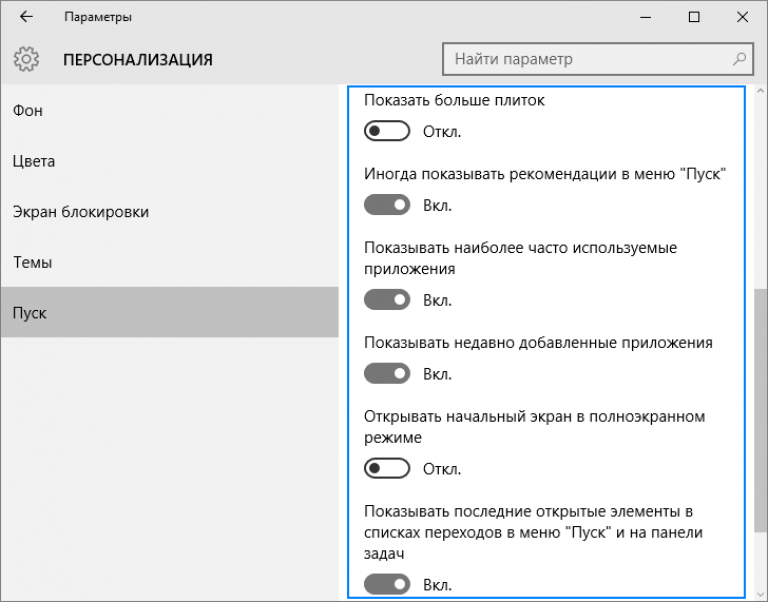
การส่งคืนเมนู Start จาก Windows 7
ไม่ใช่ทุกคนที่ชอบอินเทอร์เฟซที่อัปเดตของ Windows 10 บางคนคุ้นเคยกับรูปลักษณ์เก่าของระบบปฏิบัติการมานานแล้ว แต่บางคนก็ไม่ชอบองค์ประกอบที่เรียงต่อกันของ Start ในกรณีนี้นักพัฒนาได้จัดเตรียมความสามารถในการคืนเมนูให้เป็นรูปลักษณ์คลาสสิกที่ทุกคนคุ้นเคยใน Windows 7 คุณสามารถปรับแต่ง Start เพื่อให้ภายนอกไม่แตกต่างจากระบบปฏิบัติการเวอร์ชันก่อนหน้าจาก Microsoft
วิธีที่ง่ายที่สุดในการทำเช่นนี้คือการลบไทล์สดทั้งหมด น่าเสียดายที่การปิดใช้งานเพียงไม่กี่คลิกจะไม่ทำงาน คุณจะต้องลบแต่ละรายการด้วยตนเอง จากนั้นคุณสามารถเปลี่ยนความกว้างของด้านขวาของหน้าต่างเพื่อให้ยุบได้
การกลับมาของเมนูไทล์เมโทร
เจ้าของแท็บเล็ตหน้าจอขนาดเล็กที่คุ้นเคยกับเมนู Metro อาจพบว่าการกลับมาของ "Start" ไม่สะดวกบนอุปกรณ์ของตน ดังนั้นนักพัฒนาจาก Microsoft จึงได้จัดเตรียมความสามารถในการเปิดใช้งานหน้าจอเริ่มต้น Metro ในระบบปฏิบัติการด้วยตนเอง
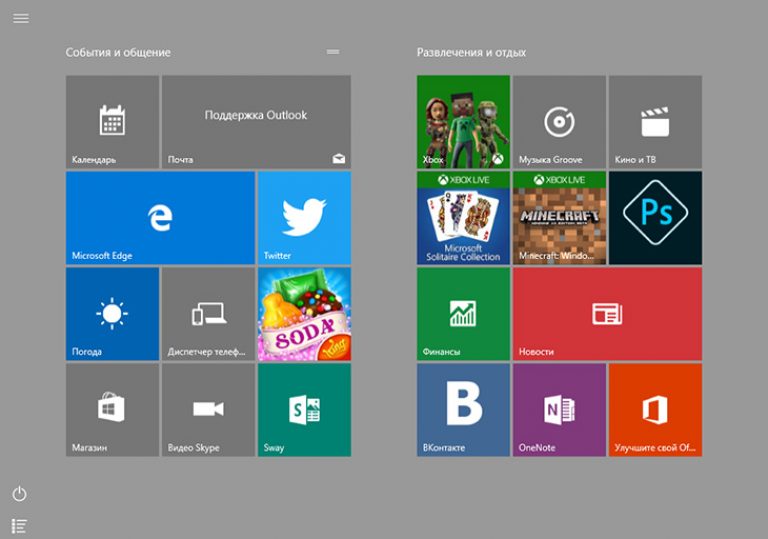
โดยคลิกขวาที่ทาสก์บาร์แล้วเลือก "ปรับแต่ง" จากเมนูป๊อปอัป ในหน้าต่างที่เปิดขึ้น ให้เปิดแท็บ "เริ่ม" และเปิดใช้งานตัวเลือก "เปิดหน้าจอเริ่มต้นแบบเต็มหน้าจอ" ในเวอร์ชันสุดท้าย Windows จะไม่แจ้งให้คุณลงชื่อเข้าใช้อีกครั้ง และคุณสามารถเพลิดเพลินกับเมนูเริ่มต้นของ Windows 8 ที่คุ้นเคยโดยไม่ต้องรีสตาร์ทพีซี
สิ่งที่คุณต้องรู้ก่อนอัปเกรดเป็น Windows 10
นอกเหนือจากนวัตกรรมที่น่าสนใจที่ผู้ใช้หลายคนชื่นชอบแล้วระบบปฏิบัติการใหม่ยังไม่มีข้อเสียอีกด้วย
ดังนั้นในขณะนี้ยังไม่มีการสนับสนุนเต็มรูปแบบและปราศจากข้อผิดพลาดสำหรับอุปกรณ์ทั้งหมดที่ทำงานอย่างสมบูรณ์ภายใต้ Windows 7 การไม่สามารถปิดการใช้งานการอัปเดตอัตโนมัติของระบบตามปกติอาจทำให้ผู้ใช้หลายคนไม่พอใจ แท้จริงแล้ว ด้วยการรับส่งข้อมูลที่จำกัดหรือความเร็วการเชื่อมต่อต่ำ การดาวน์โหลดการอัปเดตอาจส่งผลให้เกิดค่าใช้จ่ายเพิ่มเติมหรือส่งผลกระทบต่อคุณภาพการท่องอินเทอร์เน็ตในระหว่างระยะเวลาการดาวน์โหลด
ผู้ที่ไม่ชอบการแทรกแซงในชีวิตของเขาอาจได้รับการแจ้งเตือนจากข้อเท็จจริงที่ว่าระบบปฏิบัติการวิเคราะห์พฤติกรรมของผู้ใช้และรวบรวมข้อมูลเกี่ยวกับพฤติกรรมดังกล่าว ซึ่งทำทั้งเพื่อปรับปรุงงานและเพื่อการโฆษณา จึงมีผู้คนจำนวนมากไม่พอใจแนวทางนี้
ดังนั้นเมื่อติดตั้งระบบปฏิบัติการเวอร์ชันใหม่ คุณควรทราบถึงคุณสมบัติของระบบปฏิบัติการและรับผิดชอบอย่างเต็มที่ต่อการทำงานที่ไม่เสถียรหรือการเผยแพร่ข้อมูลเกี่ยวกับผู้ใช้




